Sürücü eşleme hakkında bilmeniz gereken her şey burada
- Bu kılavuz size temel bilgileri verecek ve ilk sürücü eşleme işleminizi nasıl başarılı ve düzgün bir şekilde tamamlayacağınızı gösterecektir.
- Bilgileri okuduktan sonra aşağıdaki adımları dikkatlice uygulayın ve kesinlikle kısa sürede bitireceksiniz.
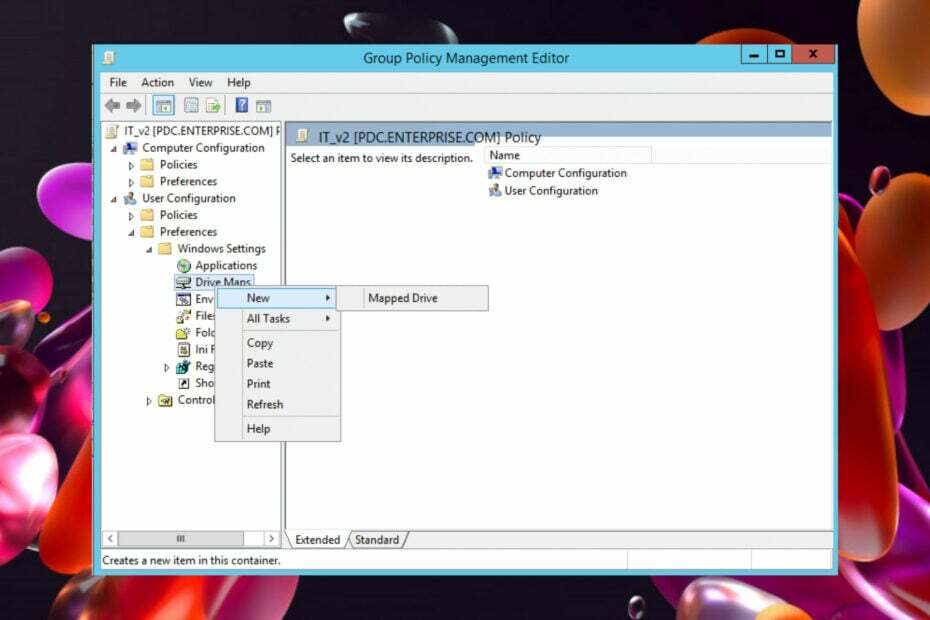
XİNDİRME DOSYASINI TIKLAYARAK KURULUM
- Fortect'i indirin ve kurun PC'nizde.
- Aracın tarama işlemini başlatın Sorununuzun kaynağı olan bozuk dosyaları aramak için.
- sağ tıklayın Onarımı Başlat böylece araç sabitleme algoritmasını başlatabilir.
- Fortect tarafından indirildi 0 bu ay okuyucular
Birçoğunuzun kesinlikle bildiği gibi, GPO ile Drive Mapping temelde Windows Sunucularındaki eski güzel Login-Script'in yerini almıştır. Ayrıca, kullanıcıların, seçtikleri buysa, Grup İlkesi aracılığıyla Ağ Sürücülerini otomatik olarak eşlemelerine olanak tanır.
Bunun uzun vadede sizi bir ton işten kurtardığını ve günümüzde bir Windows Sunucusunda Ağ Sürücülerini Eşleme konusunda En İyi Uygulama olduğunu söylemeye gerek yok.
Neden Grup İlkesi Sürücü Eşlemesine başvurmalıyım?
BT yöneticileri, aldıkları kararlar ve değişiklikler tüm sunucuyu etkilediği için bunu özellikle yararlı bulacaktır.
Bu, hayatınızı çok daha kolaylaştıracak ve değişiklikleri tekrar tekrar yapmak zorunda kalmadan aynı anda birden fazla cihaza uygulayacaktır.
Ayrıca, Grup İlkesi ile sürücülerin eşlenmesi aşağıdaki avantajları da beraberinde getirir:
- Onay kutuları ve açılır listeleri olduğundan, oturum açma komut dosyalarından çok daha kolaydır, bu nedenle komut dizisini anlamaya gerek yoktur.
- Ölçeklendirilebilir ve Active Directory'niz büyüdükçe oturum açma komut dosyaları sorunsuz bir şekilde ölçeklenir.
- Esnektir; öğe düzeyinde hedefleme ile grupları, kullanıcıları, kuruluş birimlerini, işletim sistemlerini vb. hedefleyebilirsiniz.
- Sürecin kendisi gerçekten çok kolay.
Bununla birlikte, tüm sürecin anlaşılması için size doğru ve güvenli bir şekilde nasıl yapıldığını göstereceğiz.
size de gösterebiliriz etki alanı/OU için Grup İlkesi devralma nasıl engellenir, her ihtimale karşı aradığınız bilgi buysa.
Grup İlkesinde sürücüleri nasıl düzgün bir şekilde eşleyebilirim?
- Senden Sunucu Panosu tıklamak Aletler, Daha sonra Grup İlkesi Yönetimi.
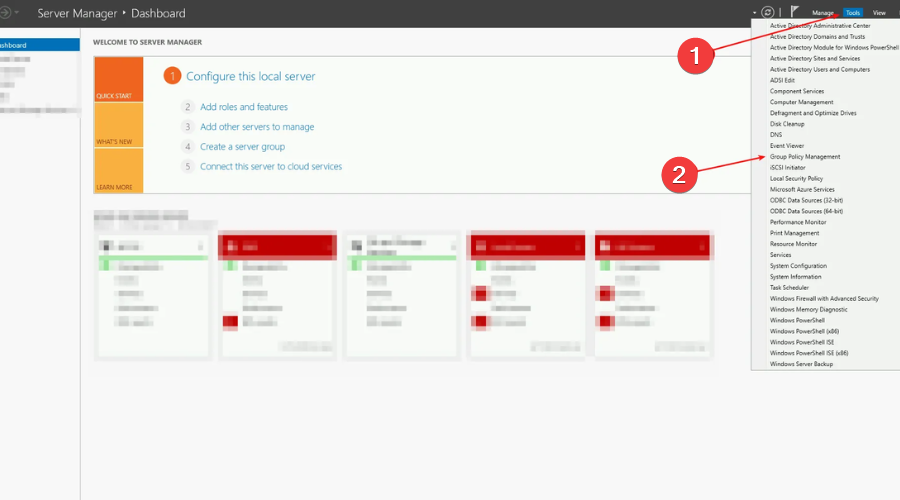
- seçtikten sonra Grup İlkesi Nesneleri, herhangi bir yere sağ tıklayın ve seçin Yeni, ardından yeni oluşturulan öğeye sağ tıklayın ve Düzenlemek.
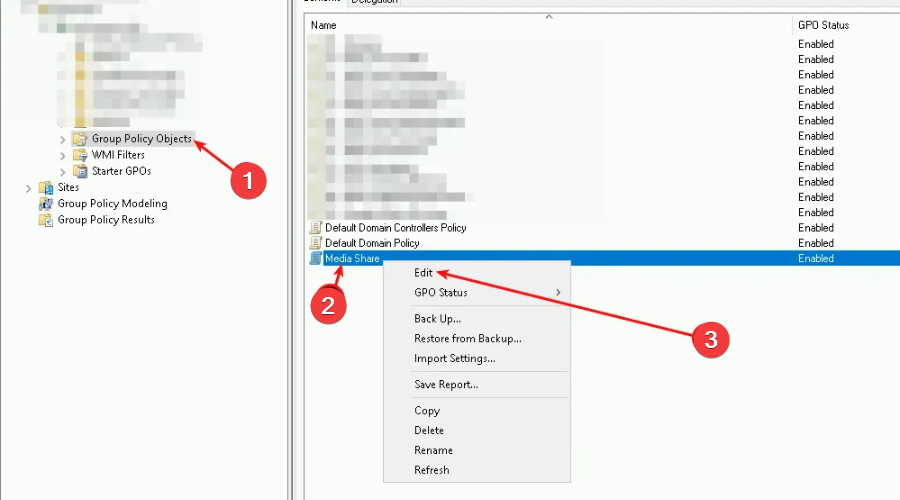
- Seçme Kullanıcı Yapılandırması, ardından üzerine tıklayın Tercihler, Windows Ayarları, ve daha sonra Drive Haritaları.
- Herhangi bir yere sağ tıklayın ve seçin Yeni, Daha sonra Eşlenmiş Sürücü.
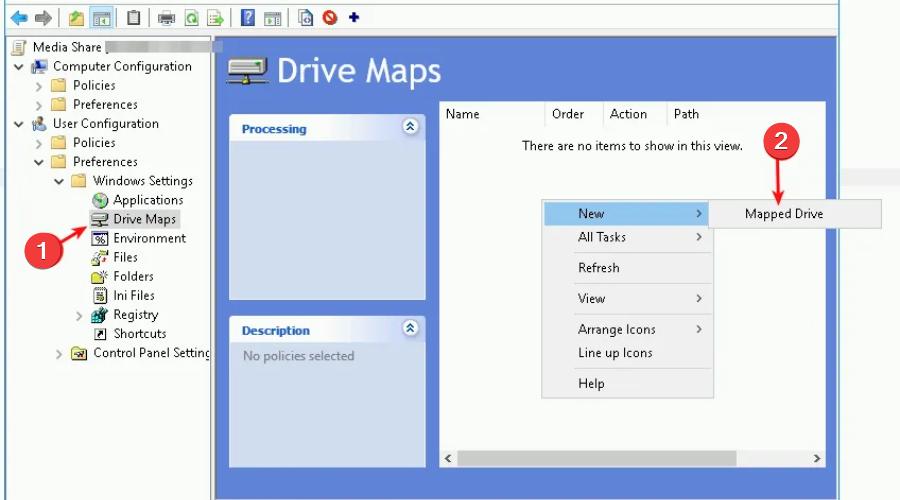
- Gerekli değişiklikleri yapın, ardından düğmesine basın. Uygula düğme.
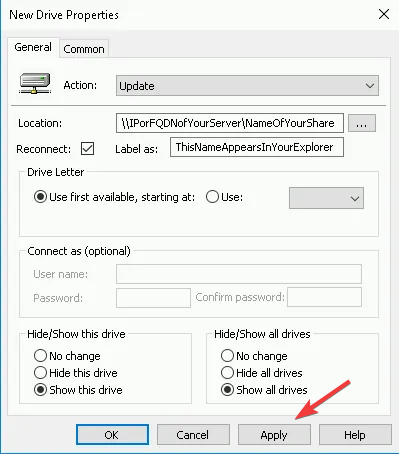
Yukarıdaki adımları tamamladıktan sonra, aktif olması için GPO'yu bağlamanız gerekir. Bunu yapmak için, kullanıcılarınızın ve bilgisayarlarınızın bulunduğu uygun kapsayıcıya sürüklemeniz gerekir.
- Cleanmgr.exe Nedir ve Nasıl Düzgün Kullanılır?
- Netflix Parola Paylaşımını Kolayca Atlama
- Mobsync.exe nedir ve nasıl devre dışı bırakılır
- Kayıt Defterinde Windows Update Nasıl Etkinleştirilir [Hızlı Adımlar]
- Upfc.exe nedir ve nasıl devre dışı bırakılır
Drive Haritasının hem kullanıcının hem de bilgisayarın dahil olduğu bir kapsayıcıya bağlı olmasının da önemli olduğunu unutmayın.
Son adım, sürücünün bağlanmasını istediğiniz bilgisayarı yeniden başlatmak veya bir cmd kabuğu açıp şunu yazmaktır: gupdate / zorla
Bu hemen hemen tüm süreçtir, bu nedenle cesaretinizin kırılmasına veya bunun göz korkutucu bir görev olduğunu düşünmenize kesinlikle gerek yoktur.
Bunu yapmanın mevcut bir eşlenmiş sürücünün ayarlarını gerçekten değiştirdiğini kesinlikle bilmelisiniz. Yalnızca tercih öğesinde tanımlanan ayarları güncellemesi nedeniyle Değiştir eyleminden farklıdır.
Ve diğer tüm ayarlar olduğu gibi kalır. Bununla birlikte, bir sürücü eşlemesi mevcut değilse, Güncelleme Eylemi sürücüyü oluşturacaktır.
Buradaki bir numaralı kural, yolda veya sürücü harfinde veya başka herhangi bir seçenekte yaptığınız hiçbir değişikliğin güncellenmeyeceğidir. Aslında, sürücüyü silmeniz ve yeniden eşlemeniz gerekir. Otomatik olarak gerçekleşen Güncelleme Eylemi ile.
Ancak, örneğin, paylaşımın konumunu veya adını değiştirirseniz, Güncelleme Eyleminin yapmadığı şey budur.
Bu nedenle, eski paylaşımı kaldırmak ve tamamen yeni bir paylaşım oluşturmak için Kaldır Eylemini kullanmanız gerekir veya tüm PC'ler güncellenene kadar Değiştir Eylemini kullanabilirsiniz.
Ayrıca kapsamlı bir makale hazırladık. Grup İlkesi nasıl düzenlenir, size biraz daha yardımcı olmak için.
Bu kılavuz kendi sürücülerinizi daha iyi anlamanıza ve haritalandırmanıza yardımcı olduysa, aşağıdaki özel bölüme bir yorum bırakın.
Hâlâ sorun mu yaşıyorsunuz?
SPONSORLU
Yukarıdaki öneriler sorununuzu çözmediyse, bilgisayarınız daha ciddi Windows sorunları yaşayabilir. Gibi hepsi bir arada bir çözüm seçmenizi öneririz. kale Sorunları verimli bir şekilde çözmek için. Kurulumdan sonra, sadece tıklayın Görüntüle ve Düzelt düğmesine basın ve ardından Onarımı Başlatın.


